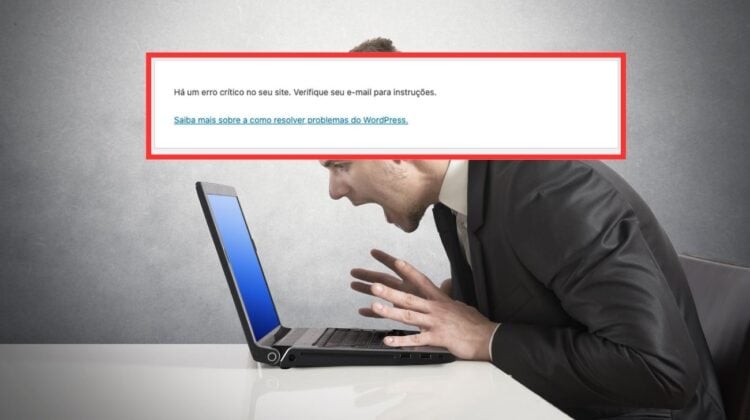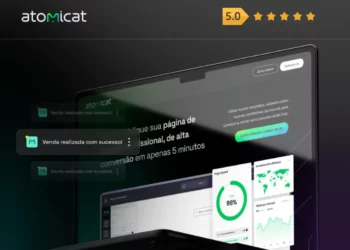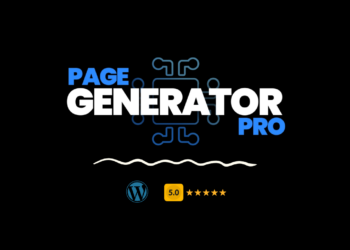Como proprietário de um site em WordPress, é possível que em algum momento você se depare com uma situação frustrante ao encontrar a mensagem de erro “Há um erro crítico no seu site. Verifique seu e-mail para instruções“. Esse tipo de erro pode causar preocupação e interromper o funcionamento normal do seu site.
Neste artigo, vamos abordar as possíveis causas e exploraremos diversas abordagens para resolvê-lo. Com essas soluções, você poderá restaurar o funcionamento adequado do seu site e retomar suas atividades online.
Combinando abordagens básicas e avançadas, você estará preparado para lidar com esse erro de maneira eficiente e retomar o pleno funcionamento do seu site WordPress.
Como resolver o problema: “Há um erro crítico no seu site”
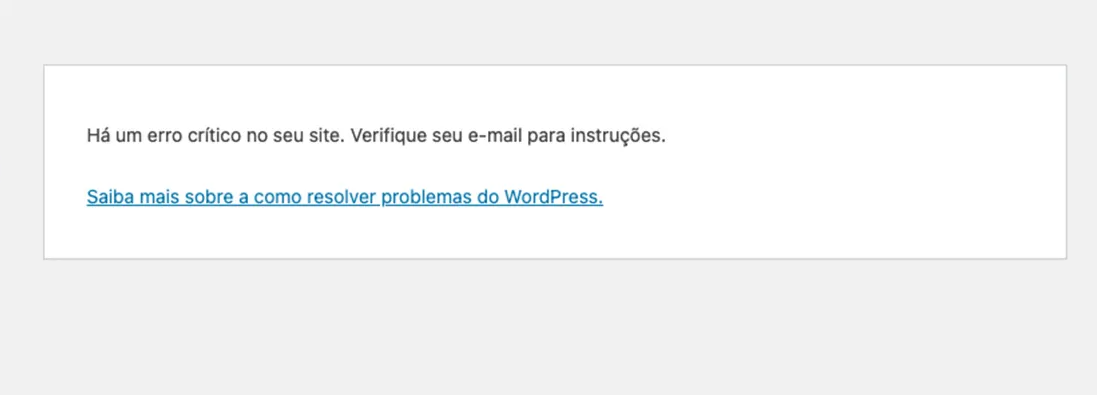
Calma! Sabemos na prática como é desanimador quando nos deparamos com esse erro crítico.
Mas acredite, com o passar do tempo você não vai mais ficar tão desapontado com essa mensagem. Além disso, poderá voltar aqui neste artigo sempre que isso acontecer.
Escolha um dos métodos abaixo conforme sua necessidade.
Método 1: Verificando o e-mail e seguindo as instruções
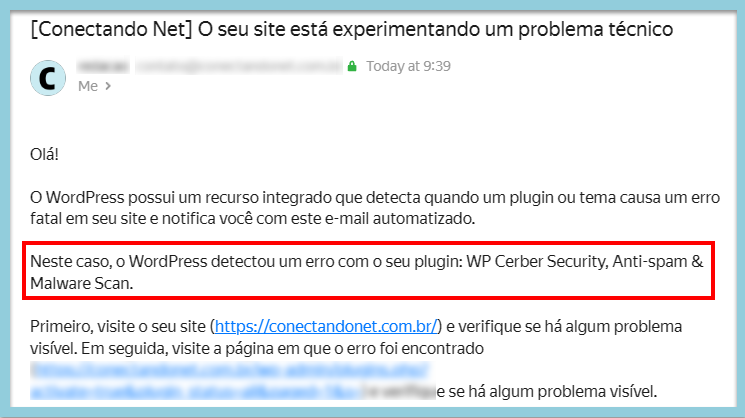
Como você pode observar na imagem acima, este e-mail é um caso real de quando tivemos um conflito entre plugins que causou o erro “Há um erro crítico no seu site. Verifique seu e-mail para instruções“.
Então a primeira coisa a se fazer é acessar o e-mail associado ao seu site e verificar se a mensagem de suporte ou administrativa. Leia cuidadosamente as instruções fornecidas no e-mail.
Veja que no email que recebemos, consta o plugin Cerber Security. Mas esse plugin não era a causa do problema, mas sim parte dele. Descobrimos então que o problema era outro plugin instalado recentemente, que causou conflito com o Cerber.
Somente após excluirmos o plugin via FTP, conseguimos acessar o painel administrativo novamente.
Além disso, o e-mail também inclui um link exclusivo que permitirá que você faça login no seu site WordPress no modo de recuperação para investigar e corrigir o problema.
Método 2: Desativar plugins conflitantes via FTP
Mas é muito comum nesse tipo de erro, você não conseguir nem mesmo acessar o painel do WordPress. Então a saída é acessar as pastas e arquivos via FTP. Siga o passo a passo a abaixo.
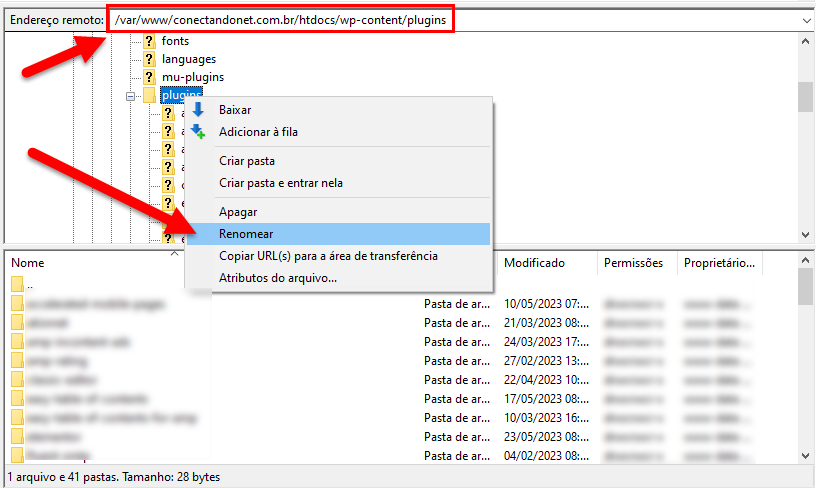
- Para começar, acesse o painel de controle do seu provedor de hospedagem e obtenha as informações de login para o FTP (File Transfer Protocol).
- Em seguida, utilize um programa de FTP, como o FileZilla, para conectar-se ao servidor do seu site por meio do FTP.
- Após conectar, navegue até a pasta raiz do seu site, geralmente chamada de “public_html”, “www” ou “htdocs”.
- Dentro dessa pasta, procure a pasta “wp-content” e abra-a.
- Na pasta “wp-content”, localize a pasta “plugins” e procure pelo plugin causador do conflito alterando o nome com um traço, “plugin-2” por exemplo. Ou renomeie a pasta “plugins” para algo como “plugins_desativados”. Isso desativará todos os plugins do seu site.
- Acesse o seu site e verifique se o erro desapareceu. Se o site voltar a funcionar corretamente, significa que um dos plugins estava causando o problema.
- A partir daqui, você pode começar a reativar os plugins um por um, renomeando cada pasta dentro de “plugins_desativados” de volta para o nome original. Após reativar cada plugin, verifique se o erro reaparece. Dessa forma, você poderá identificar o plugin problemático e excluí-lo.
Método 3: Contatando o suporte do provedor de hospedagem
Se você não receber nenhum e-mail com instruções ou não conseguir resolver o problema seguindo as etapas anteriores, é recomendado entrar em contato com o suporte do seu provedor de hospedagem. Eles têm o conhecimento e recursos necessários para ajudar a solucionar o erro crítico no seu site.
Ao contatá-los, forneça todas as informações relevantes, como o erro exato, mensagens de erro adicionais ou quaisquer ações recentes realizadas antes do problema ocorrer.
Com base nessas informações, o suporte técnico da sua hospedagem WordPress poderá identificar e resolver o erro de forma mais eficaz.
Conclusão
Ao seguir esses métodos avançados, desativando plugins ou tema em conflito via FTP ou SSH, você terá mais chances de resolver o erro crítico no seu site.
E lembre-se de realizar backups regulares do seu site antes de executar essas ações, para evitar perda de dados. Se o problema persistir mesmo após essas tentativas, recomendamos entrar em contato com o suporte.
Além disso, recomendamos verificar outros artigos que abordam soluções para problemas comuns no WordPress, como “Too Many Redirects” e “Error Establishing a Database Connection“. Esses recursos adicionais podem ser úteis caso você encontre problemas semelhantes no futuro.
Gostaríamos de saber se essas dicas foram úteis para você. Por favor, deixe um comentário compartilhando se conseguimos ajudar a solucionar o seu problema.